JavaScript实现页面全屏

在网页开发中,有时候我们需要让页面全屏显示,以提供更好的用户体验。在这篇文章中,我们将介绍如何使用JavaScript来实现页面全屏功能。我们将从如何检测浏览器是否支持全屏功能开始,然后介绍如何请求全屏以及退出全屏。
检测浏览器是否支持全屏功能
在使用全屏功能之前,我们需要先检测浏览器是否支持全屏功能。我们可以使用document.fullscreenEnabled属性来检测当前浏览器是否支持全屏功能。下面是一个示例代码:
<!DOCTYPE html>
<html lang="en">
<head>
<meta charset="UTF-8">
<title>Check Fullscreen Support</title>
</head>
<body>
<script>
if (document.fullscreenEnabled) {
console.log('Fullscreen is supported');
} else {
console.log('Fullscreen is not supported');
}
</script>
</body>
</html>
在上面的示例代码中,我们通过document.fullscreenEnabled属性来检测当前浏览器是否支持全屏功能。如果支持全屏功能,则会在控制台输出Fullscreen is supported,否则输出Fullscreen is not supported。
请求全屏
一旦我们确定浏览器支持全屏功能,我们就可以请求全屏显示。我们可以使用requestFullscreen()方法来请求全屏显示。下面是一个示例代码:
<!DOCTYPE html>
<html lang="en">
<head>
<meta charset="UTF-8">
<title>Request Fullscreen</title>
</head>
<body>
<button onclick="requestFullscreen()">Request Fullscreen</button>
<script>
function requestFullscreen() {
const element = document.documentElement;
if (element.requestFullscreen) {
element.requestFullscreen();
} else if (element.mozRequestFullScreen) {
element.mozRequestFullScreen();
} else if (element.webkitRequestFullscreen) {
element.webkitRequestFullscreen();
} else if (element.msRequestFullscreen) {
element.msRequestFullscreen();
}
}
</script>
</body>
</html>
代码运行结果:

在上面的示例代码中,我们通过点击按钮来请求全屏显示。当按钮被点击时,会调用requestFullscreen()函数,该函数会请求document.documentElement元素全屏显示。
退出全屏
除了请求全屏显示,我们还可以退出全屏显示。我们可以使用exitFullscreen()方法来退出全屏显示。下面是一个示例代码:
<!DOCTYPE html>
<html lang="en">
<head>
<meta charset="UTF-8">
<title>Exit Fullscreen</title>
</head>
<body>
<button onclick="exitFullscreen()">Exit Fullscreen</button>
<script>
function exitFullscreen() {
if (document.exitFullscreen) {
document.exitFullscreen();
} else if (document.mozCancelFullScreen) {
document.mozCancelFullScreen();
} else if (document.webkitExitFullscreen) {
document.webkitExitFullscreen();
} else if (document.msExitFullscreen) {
document.msExitFullscreen();
}
}
</script>
</body>
</html>
代码运行结果:

在上面的示例代码中,我们通过点击按钮来退出全屏显示。当按钮被点击时,会调用exitFullscreen()函数,该函数会退出当前全屏显示状态。
监听全屏状态变化
除了请求全屏和退出全屏,我们还可以监听全屏状态的变化。我们可以使用fullscreenchange事件来监听全屏状态的变化。下面是一个示例代码:
<!DOCTYPE html>
<html lang="en">
<head>
<meta charset="UTF-8">
<title>Fullscreen Change</title>
</head>
<body>
<p id="fullscreen-status">Fullscreen Status: </p>
<script>
document.addEventListener('fullscreenchange', function() {
const fullscreenStatus = document.fullscreenElement ? 'Fullscreen' : 'Not Fullscreen';
document.getElementById('fullscreen-status').textContent = 'Fullscreen Status: ' + fullscreenStatus;
});
</script>
</body>
</html>
代码运行结果:

在上面的示例代码中,我们通过监听fullscreenchange事件来获取全屏状态的变化。当全屏状态发生变化时,会更新页面上的<p>元素来显示当前的全屏状态。
全屏元素
除了请求整个页面全屏显示,我们还可以请求某个元素全屏显示。我们可以使用requestFullscreen()方法来请求某个元素全屏显示。下面是一个示例代码:
<!DOCTYPE html>
<html lang="en">
<head>
<meta charset="UTF-8">
<title>Request Element Fullscreen</title>
<style>
#fullscreen-element {
width: 100%;
height: 100vh;
background-color: #f0f0f0;
}
</style>
</head>
<body>
<div id="fullscreen-element">
<button onclick="requestElementFullscreen()">Request Element Fullscreen</button>
</div>
<script>
function requestElementFullscreen() {
const element = document.getElementById('fullscreen-element');
if (element.requestFullscreen) {
element.requestFullscreen();
} else if (element.mozRequestFullScreen) {
element.mozRequestFullScreen();
} else if (element.webkitRequestFullscreen) {
element.webkitRequestFullscreen();
} else if (element.msRequestFullscreen) {
element.msRequestFullscreen();
}
}
</script>
</body>
</html>
代码运行结果:
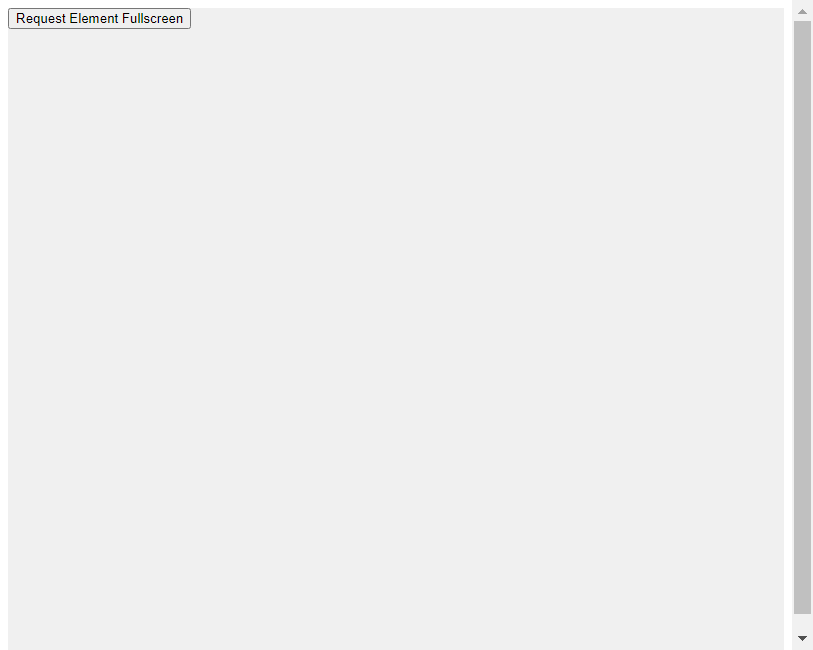
在上面的示例代码中,我们通过点击按钮来请求<div>元素全屏显示。当按钮被点击时,会调用requestElementFullscreen()函数,该函数会请求<div>元素全屏显示。
全屏错误处理
在使用全屏功能时,可能会出现一些错误。我们可以使用fullscreenerror事件来监听全屏错误。下面是一个示例代码:
<!DOCTYPE html>
<html lang="en">
<head>
<meta charset="UTF-8">
<title>Fullscreen Error</title>
</head>
<body>
<button onclick="requestFullscreen()">Request Fullscreen</button>
<script>
document.addEventListener('fullscreenerror', function() {
console.log('Fullscreen Error');
});
function requestFullscreen() {
const element = document.documentElement;
if (element.requestFullscreen) {
element.requestFullscreen();
} else if (element.mozRequestFullScreen) {
element.mozRequestFullScreen();
} else if (element.webkitRequestFullscreen) {
element.webkitRequestFullscreen();
} else if (element.msRequestFullscreen) {
element.msRequestFullscreen();
}
}
</script>
</body>
</html>
代码运行结果:

在上面的示例代码中,我们通过监听fullscreenerror事件来处理全屏错误。当全屏请求出现错误时,会在控制台输出Fullscreen Error。
全屏兼容性
在使用全屏功能时,我们需要考虑不同浏览器的兼容性。不同浏览器可能会有不同的前缀,我们需要根据不同浏览器来调用相应的方法。下面是一个示例代码:
<!DOCTYPE html>
<html lang="en">
<head>
<meta charset="UTF-8">
<title>Fullscreen Compatibility</title>
</head>
<body>
<button onclick="requestFullscreen()">Request Fullscreen</button>
<script>
function requestFullscreen() {
const element = document.documentElement;
if (element.requestFullscreen) {
element.requestFullscreen();
} else if (element.mozRequestFullScreen) {
element.mozRequestFullScreen();
} else if (element.webkitRequestFullscreen) {
element.webkitRequestFullscreen();
} else if (element.msRequestFullscreen) {
element.msRequestFullscreen();
}
}
</script>
</body>
</html>
代码运行结果:

在上面的示例代码中,我们通过检测不同浏览器的前缀来调用相应的全屏方法,以确保在不同浏览器中都能正常使用全屏功能。
全屏事件
除了fullscreenchange事件外,还有其他一些与全屏相关的事件可以监听。例如fullscreenerror事件、fullscreenenabled事件和fullscreendisabled事件。下面是一个示例代码:
<!DOCTYPE html>
<html lang="en">
<head>
<meta charset="UTF-8">
<title>Fullscreen Events</title>
</head>
<body>
<p id="fullscreen-status">Fullscreen Status: </p>
<button onclick="requestFullscreen()">Request Fullscreen</button>
<script>
document.addEventListener('fullscreenchange', function() {
const fullscreenStatus = document.fullscreenElement ? 'Fullscreen' : 'Not Fullscreen';
document.getElementById('fullscreen-status').textContent = 'Fullscreen Status: ' + fullscreenStatus;
});
document.addEventListener('fullscreenerror', function() {
console.log('Fullscreen Error');
});
document.addEventListener('fullscreenenabled', function() {
console.log('Fullscreen Enabled');
});
document.addEventListener('fullscreendisabled', function() {
console.log('Fullscreen Disabled');
});
function requestFullscreen() {
const element = document.documentElement;
if (element.requestFullscreen) {
element.requestFullscreen();
} else if (element.mozRequestFullScreen) {
element.mozRequestFullScreen();
} else if (element.webkitRequestFullscreen) {
element.webkitRequestFullscreen();
} else if (element.msRequestFullscreen) {
element.msRequestFullscreen();
}
}
</script>
</body>
</html>
代码运行结果:

在上面的示例代码中,我们通过监听fullscreenerror、fullscreenenabled和fullscreendisabled事件来处理全屏相关的事件。当全屏状态发生变化、出现错误、启用或禁用时,会在控制台输出相应的信息。
结语
通过本文的介绍,我们学习了如何使用JavaScript来实现页面全屏功能。我们了解了如何检测浏览器是否支持全屏功能,如何请求全屏以及退出全屏,如何监听全屏状态变化,如何请求某个元素全屏显示,如何处理全屏错误,如何处理全屏兼容性以及如何监听全屏相关的事件。
 极客笔记
极客笔记